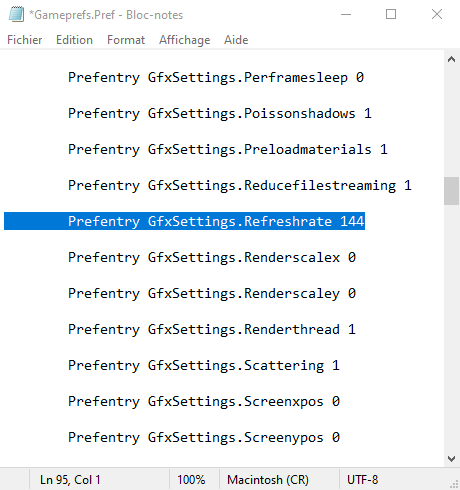Dans la bêta de Magic Legends, les écrans dont le taux de rafraichissement est supérieur à 60 Hz (ou refresh-rate en anglais) ne sont pas systématiquement pris en charge. Découvrez dans notre guide comment corriger le problème sur PC.

Dans ce petit guide qui a été vérifié par nos soins, nous allons vous expliquer comment débloquer simplement la prise en charge de votre écran dont le taux de rafraichissement est supérieur à 60 Hz (par exemple 75 Hz, 120 Hz ou encore 144 Hz). Cette option ne corrige pas tous les problèmes de stabilités qui seront mis à jour dans de futurs patchs, mais elle améliore néanmoins les performances globales.
Prise en charge des écrans à plus de 60 Hz
- Fermez le jeu et le client Arc (ou Epic Games Store)
- Appuyez sur la touche Windows, puis tapez
cmd - Cliquez droit sur l'application "Invites de Commandes" qui va apparaître et sélectionnez "Exécuter en tant qu'Administrateur"
- Une fois l'application ouverte, tapez ceci :
cd "C:\Program Files (x86)\Magic Legends_fr\Magic Legends\Live\localdata"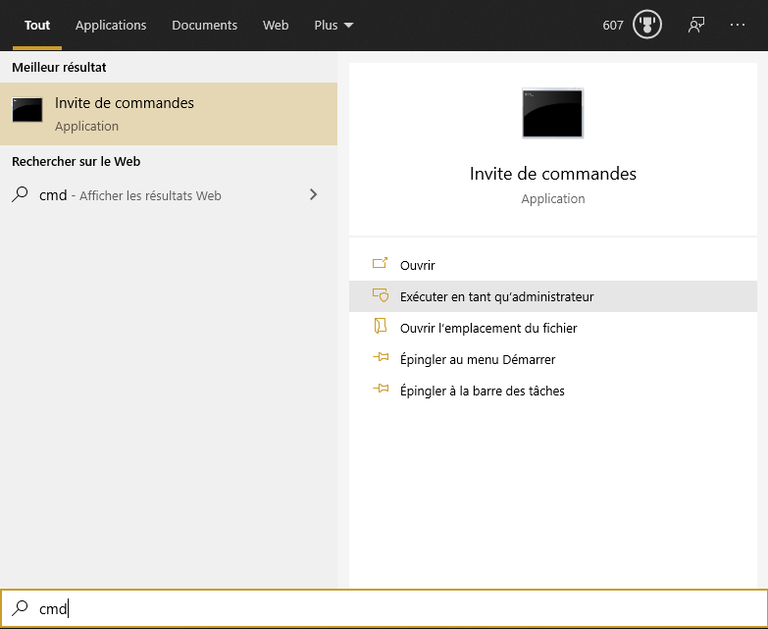
Notez que l'emplacement dépend de l'endroit où vous avez installé le jeu, et s'il s'agit ou non de la version française du titre. N'hésitez pas à checker l'emplacement du fichier Gameprefs.Pref dans le dossier d'installation du jeu.
- Appuyez sur Entrer
- Tapez ensuite la commande suivante :
notepad Gameprefs.Pref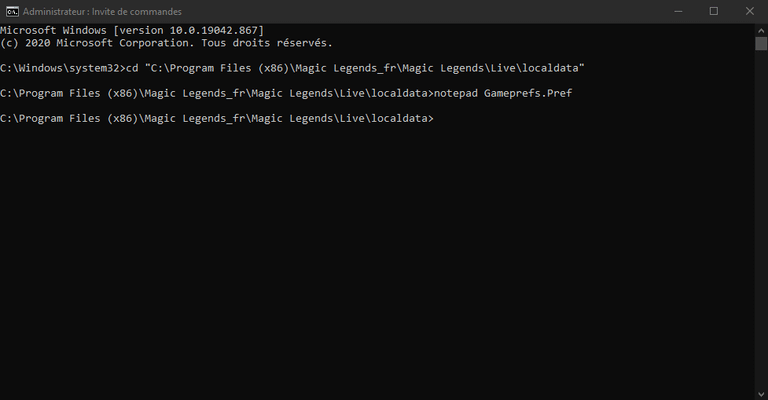
- Appuyez sur Entrer
- Dans le document qui vient de s'ouvrir, cherchez "Prefentry GfxSettings.Refreshrate 60", et modifiez le 60 en fonction du taux de rafraichissement de votre écran (par exemple 144)
- Sauvegardez les changements en cliquant sur Fichier > Enregistrer
- Fermez le fichier et relancez le jeu